Cómo integrar BigCommerce con WordPress
Publicado: 2021-11-26
WordPress es una de las opciones preferidas para crear un sitio web, y lo afirma el hecho de que impulsa más del 30% de todos los sitios web del mundo. Cuando busca crear una tienda de comercio electrónico, puede elegir la opción obvia que es WooCommerce. O bien, puede elegir un creador de sitios web como Shopify que es un enfoque totalmente diferente. ¿Qué pasa si quieres lo mejor de ambos mundos? La familiaridad y comodidad de WordPress y la perfecta experiencia de comercio electrónico de los creadores de tiendas. En este artículo, explicaremos cómo integrar BigCommerce con WordPress y configurar una tienda de comercio electrónico.
¿Qué es BigCommerce?
BigCommerce es una poderosa plataforma de comercio electrónico basada en SaaS que impulsa varias tiendas en línea de diferentes tamaños. Ofrece una gestión de tienda sencilla y una experiencia de cliente superior gracias a una gama de características innovadoras. Con API flexibles y funciones de seguridad de última generación, BigCommerce ha crecido hasta convertirse en una plataforma confiable para muchas empresas grandes y pequeñas. Una de las características más destacadas de la plataforma, el comercio sin cabeza, le permite fusionarse con cualquier interfaz como WordPress.
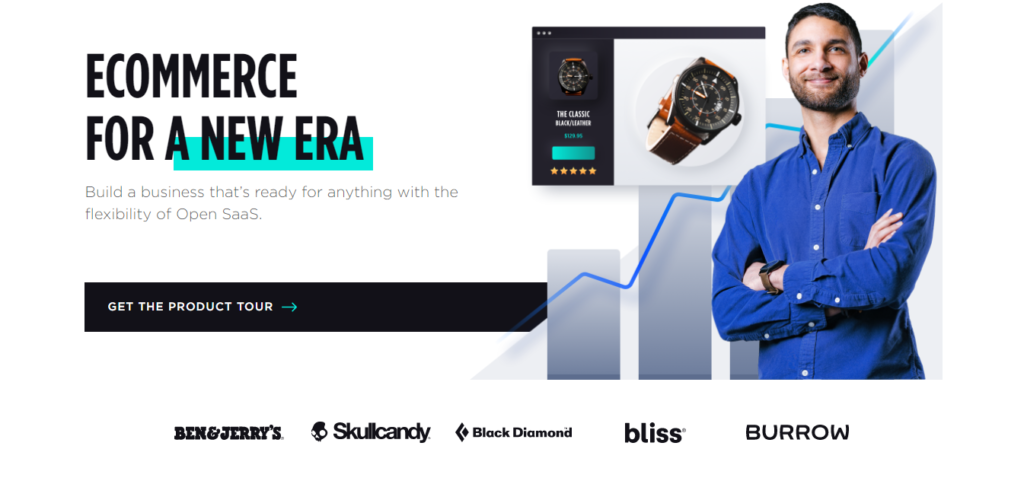
¿Cómo integrar BigCommerce con WordPress?
Ahora, para integrar BigCommerce con WordPress, puede usar el complemento gratuito: BigCommerce para WordPress. Este complemento le permitirá usar la interfaz de su sitio web de WordPress y, en el backend, permitirá que BigCommerce maneje sus aspectos de comercio electrónico, incluida la administración de catálogos. Veremos el proceso con más detalle.
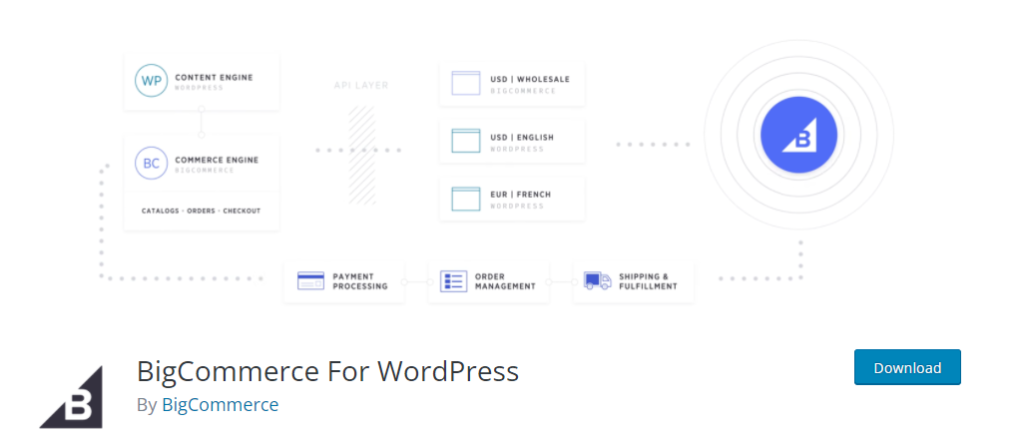
Para comenzar, puede instalar el complemento BigCommerce para WordPress en su sitio web como cualquier otro complemento. Si necesita ayuda para instalar un complemento, consulte nuestro artículo: Cómo instalar y configurar un complemento de WordPress.
Una vez que instale el complemento, puede conectar su tienda con BigCommerce.
Si ya tiene una cuenta de BigCommerce, puede usarla o elegir abrir una cuenta nueva.
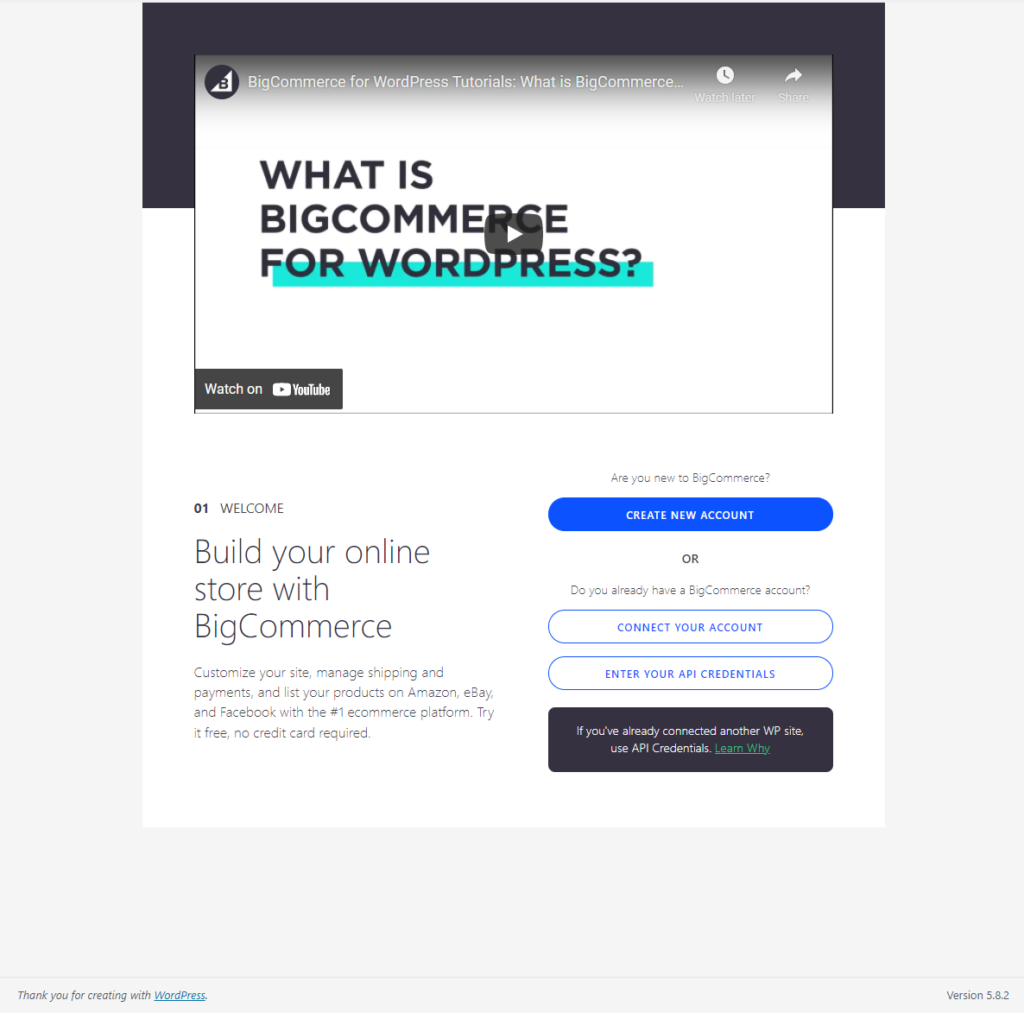
Una vez que cree la nueva cuenta y establezca las credenciales, su tienda BigCommerce estará lista con algunos productos de demostración.
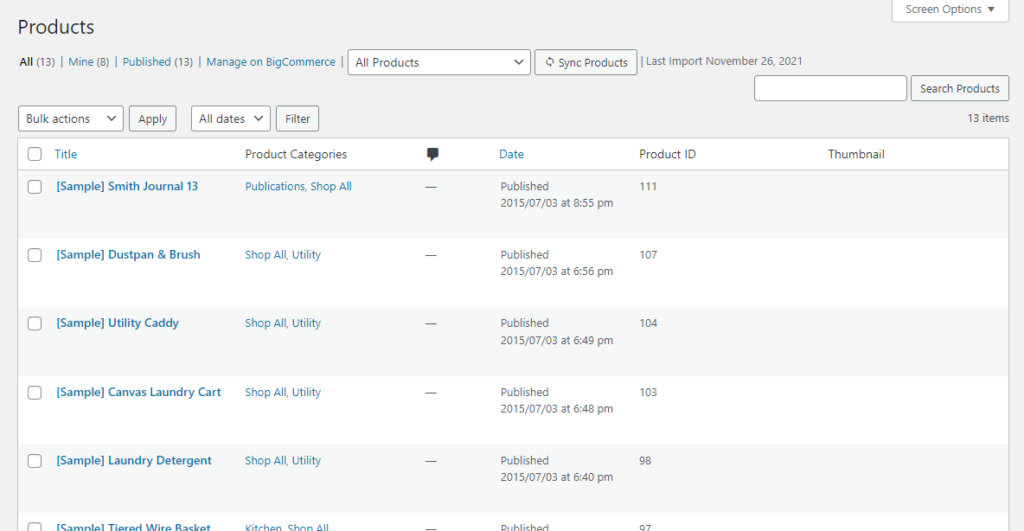
Configuración de la tienda
Uno de los primeros pasos en la configuración de la tienda es agregar un Menú a su escaparate. Puede configurar esto al principio, u omitirlo y hacerlo más tarde.
En el panel de administración de WordPress, podrá ver Productos, Categorías, Marcas, etc. Puede ver y eliminar elementos aquí, aunque no podrá agregar nuevos productos, marcas o categorías.
Desde BigCommerce > Configuración , podrá configurar lo siguiente:
- Sincronización de productos : puede configurar la frecuencia de sincronización y elegir si desea sincronizar automáticamente todos sus productos desde su cuenta de BigCommerce o solo los que seleccione.
- Carrito y pago : aquí puede configurar los ajustes del carrito, incluida una opción para tener una página de carrito, y también habilitar Ajax Cart.
- Certificados de regalo : puede habilitar los certificados de regalo y elegir una página junto con una página que ayudará a los clientes a verificar el saldo de su certificado de regalo.
- Configuración de moneda : esta configuración le permite elegir una moneda y también determinar si la visualización del precio incluirá o no impuestos.
- Cuentas y registro : podrá configurar páginas para inicio de sesión, registro, historial de pedidos, direcciones, listas de deseos, etc.
- Configuración de análisis : aquí puede agregar los ID de seguimiento para Facebook Pixel y Google Analytics.
- Credenciales de API : puede obtener la identificación del cliente, el secreto del cliente y el token de acceso aquí.
- Canal : puede cambiar el nombre del canal aquí.
- Diagnóstico : aquí hay opciones para habilitar los registros de errores y establecer un tamaño de archivo máximo para el archivo de registro.
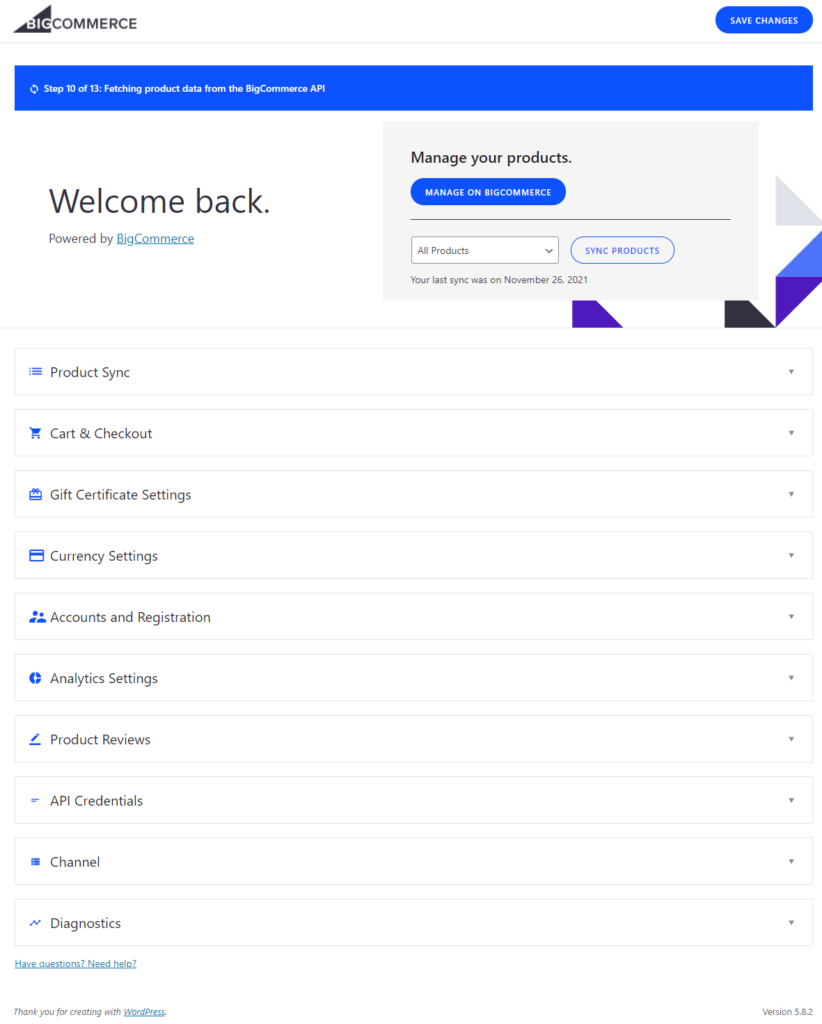
Desde su panel de administración de WordPress, puede volver a visitar los Pasos de lanzamiento si es necesario, y desde la sección Recursos, obtener acceso a tutoriales y también a diferentes temas, complementos y aplicaciones.

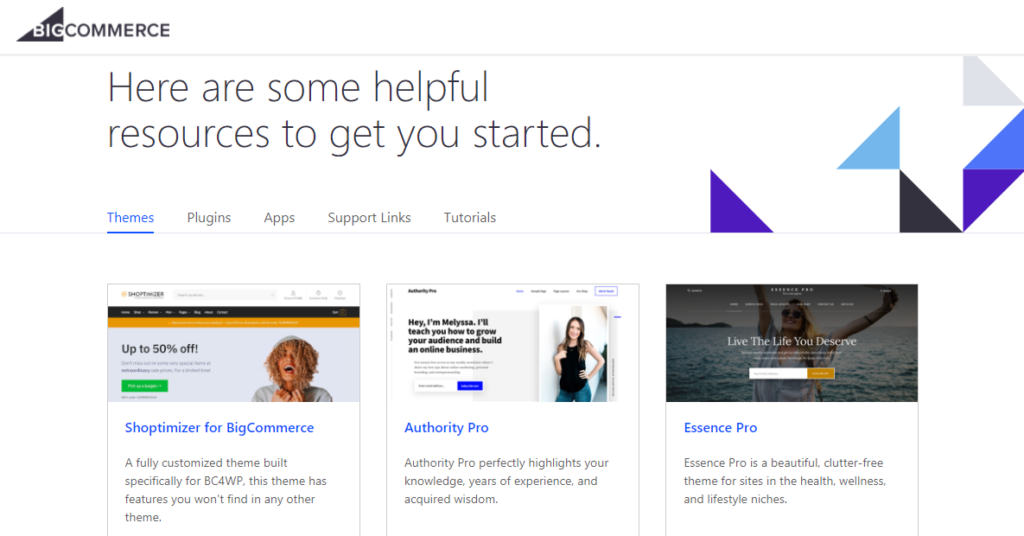
Adición de productos, opciones de pago y envío, etc.
Para agregar productos y configurar otros aspectos de su tienda, como impuestos, envío, pagos, etc., debe acceder a su cuenta de BigCommerce.
Desde el panel de administración de BigCommerce, puede acceder a la configuración del producto para crear nuevos productos o importar productos de forma masiva. También puedes controlar categorías de productos, reseñas, filtros, listas de precios, etc.
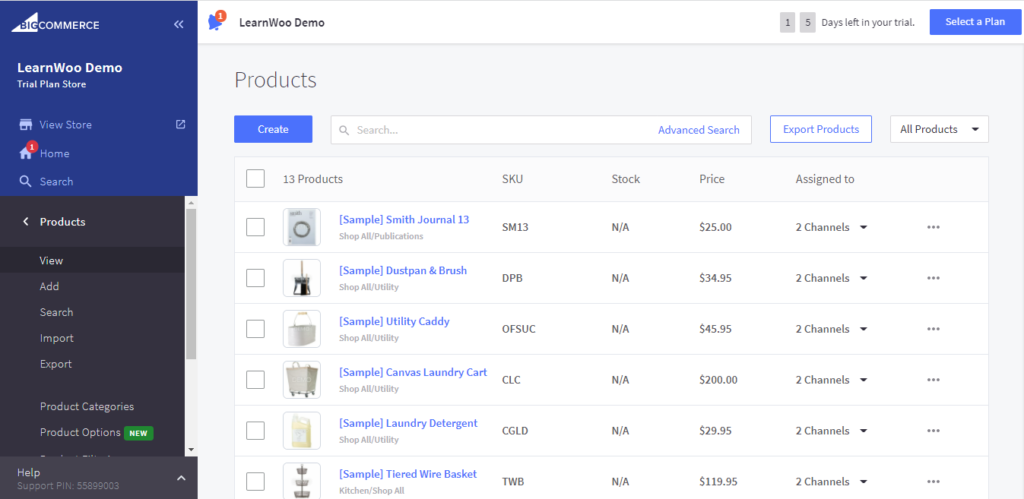
Puede agregar métodos de pago a la tienda a través de Configuración de la tienda > Pagos. Hay diferentes categorías de métodos de pago de la siguiente manera:
- Procesadores de tarjetas de crédito
- Compre ahora, pague después
- Pago acelerado
- Métodos de pago fuera de línea
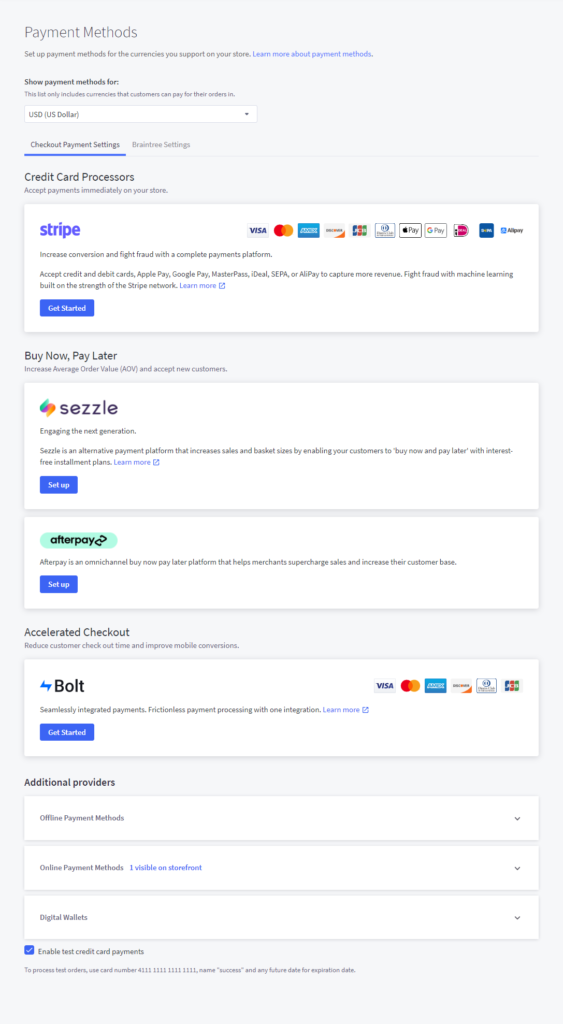
Se puede acceder a las opciones de envío a través de Configuración de la tienda > Envío. Aquí puede agregar la dirección de origen del envío para comenzar con el proceso. Hay opciones para configurar las reglas de envío para la página de pago. También encontrará opciones para imprimir etiquetas de envío de USPS.
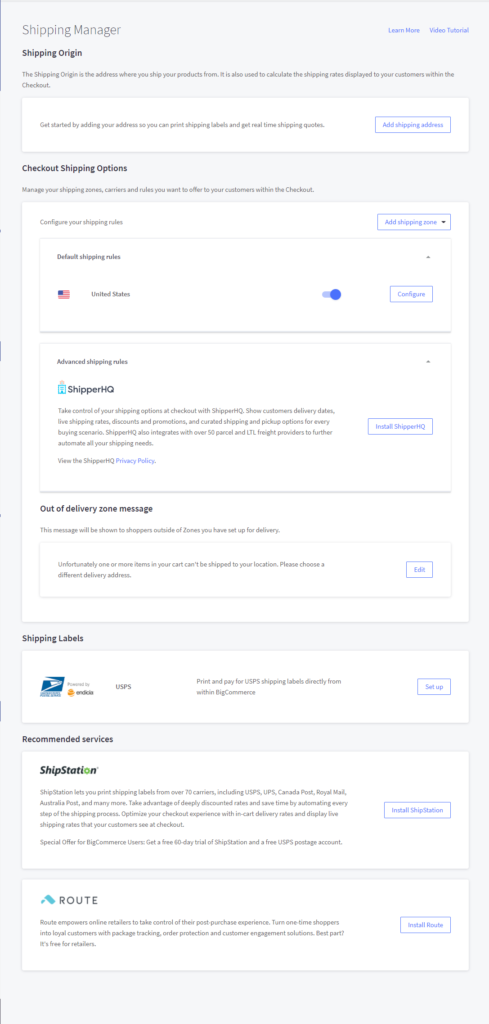
BigCommerce también ofrece configuraciones integrales para administrar pedidos, clientes y también para esfuerzos de marketing.
Precios de BigCommerce
| Plan | Precio (en $ por mes) | Características destacadas |
|---|---|---|
| Estándar | 29.95 | Tienda en línea completa Descuentos, cupones y tarjetas regalo Múltiples canales de venta Cotizaciones de envío en tiempo real |
| Más | 79.95 | Tienda en línea completa Descuentos, cupones y tarjetas regalo Múltiples canales de venta Cotizaciones de envío en tiempo real Recuperación de carrito abandonado Segmentación de clientes |
| Pro | 299.95 | Tienda en línea completa Descuentos, cupones y tarjetas regalo Múltiples canales de venta Cotizaciones de envío en tiempo real Recuperación de carrito abandonado Segmentación de clientes Reseñas de clientes de Google SSL personalizado Filtrado de productos |
Ventajas de integrar BigCommerce con WordPress
Hay varias ventajas de integrar BigCommerce con WordPress. Aquí hay un vistazo rápido a algunos de ellos:
Ofrecer una experiencia de cliente increíble
BigCommerce lo ayuda a ofrecer una experiencia perfecta a los clientes con funciones avanzadas de comercio electrónico. Además, puede escalar fácilmente su tienda y hacer crecer su negocio sin problemas.
Mejor rendimiento del sitio
No necesita pasar por ningún problema de rendimiento en su sitio de WordPress, ya que BigCommerce se encargará de la sección de comercio electrónico. Esto lo salvará de cualquier problema de administración del sitio que pueda surgir debido a una planificación incorrecta.
Sin problemas de seguridad
BigCommerce garantiza una seguridad estricta y el cumplimiento de PCI, y los propietarios de las tiendas no deben preocuparse por estos aspectos.
Fácil de agregar nuevas funcionalidades
Será más fácil integrar las funcionalidades de comercio electrónico ya que los desarrolladores también pueden usar el ecosistema de BigCommerce.
Integración perfecta
Como la integración de BigCommerce con WordPress ha sido diseñada cuidadosamente para usuarios y desarrolladores de WordPress, es fácil improvisar en el sitio.
Esperamos que este artículo le haya ayudado a integrar BigCommerce con WordPress. Déjanos un comentario si tienes alguna duda o inquietud.
Otras lecturas
- BigCommerce vs WooCommerce: una comparación detallada que incluye precios
- BigCommerce frente a Shopify
